Bạn đang tìm cách tạo tài khoản iCloud để đồng bộ dữ liệu và bảo vệ thiết bị Apple? Bài viết dưới đây sẽ cung cấp hướng dẫn tạo iCloud đơn giản, dễ hiểu và đầy đủ nhất, giúp bạn dễ dàng thao tác ngay cả khi là người mới sử dụng iPhone.
iCloud là gì và tại sao bạn cần tạo tài khoản?
iCloud là dịch vụ lưu trữ đám mây do Apple cung cấp, cho phép người dùng sao lưu dữ liệu, đồng bộ hóa ảnh, danh bạ, tin nhắn, ghi chú và nhiều nội dung khác giữa các thiết bị Apple. Việc tạo iCloud giúp:
Sao lưu và khôi phục dữ liệu nhanh chóng
Bảo mật thiết bị bằng tính năng Find My iPhone
Đồng bộ hóa dữ liệu giữa iPhone, iPad và MacBook
Lưu trữ ảnh, video và tài liệu một cách an toàn trên đám mây
Dù bạn chỉ sử dụng iPhone để liên lạc cơ bản hay dùng hệ sinh thái Apple để làm việc, học tập thì tài khoản iCloud vẫn là thứ bắt buộc phải có.
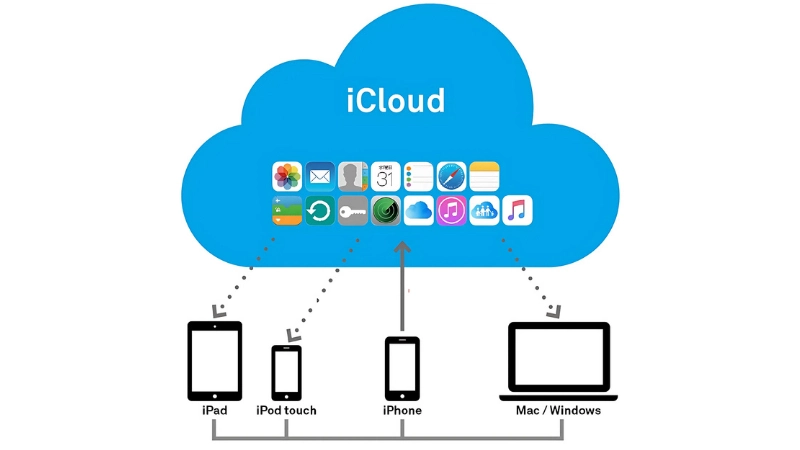
Các bước chuẩn bị trước khi tạo tài khoản iCloud
Trước khi đi vào phần hướng dẫn tạo iCloud, bạn cần chuẩn bị:
Một địa chỉ email hợp lệ (có thể là Gmail, Outlook,...)
Một số điện thoại đang hoạt động để xác minh bảo mật
Thiết bị Apple (iPhone, iPad, MacBook) hoặc máy tính có trình duyệt
Lưu ý: Bạn hoàn toàn có thể tạo iCloud trên điện thoại hoặc trình duyệt web nếu chưa có thiết bị Apple.
Đọc thêm: Hướng dẫn đăng ký VNeID nhanh qua điện thoại chỉ vài phút
Hướng dẫn tạo iCloud trên iPhone hoặc iPad
Bước 1: Truy cập vào phần Cài đặt
Mở Cài đặt (Settings) trên iPhone hoặc iPad của bạn
Nhấn vào phần Đăng nhập vào iPhone (Sign in to your iPhone) ở trên cùng
Bước 2: Tạo Apple ID mới
Chọn Bạn không có ID Apple hoặc đã quên?
Nhấn Tạo ID Apple (Create Apple ID)
Bước 3: Nhập thông tin cá nhân
Điền họ tên, ngày tháng năm sinh (lưu ý đúng để sau này phục hồi tài khoản)
Nhập địa chỉ email của bạn (hoặc chọn nhận email iCloud mới như [email protected])
Bước 4: Tạo mật khẩu
Mật khẩu phải có ít nhất 8 ký tự, bao gồm chữ hoa, chữ thường và số
Nhập lại mật khẩu để xác nhận
Bước 5: Xác minh số điện thoại
Nhập số điện thoại bạn đang sử dụng
Chọn hình thức xác minh: Tin nhắn SMS hoặc Cuộc gọi
Nhập mã xác minh được gửi về điện thoại
Bước 6: Đồng ý điều khoản
Đọc kỹ và đồng ý với điều khoản và điều kiện sử dụng của Apple
Bước 7: Hoàn tất
Sau khi hoàn tất, iPhone/iPad sẽ tự động đăng nhập vào tài khoản iCloud mới
Bạn có thể kiểm tra bằng cách vào Cài đặt > [Tên của bạn] > iCloud
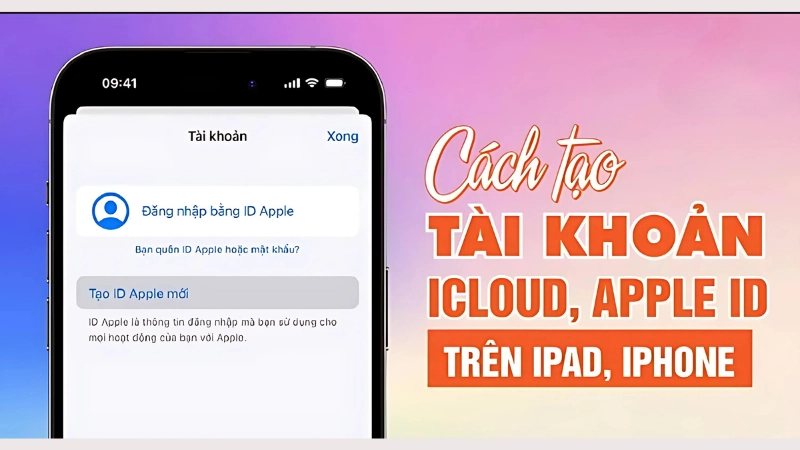
Hướng dẫn tạo iCloud bằng trình duyệt web
Nếu bạn chưa có thiết bị Apple, bạn vẫn có thể tạo iCloud bằng máy tính hoặc điện thoại Android qua trình duyệt:
Bước 1: Truy cập trang web Apple ID
Mở trình duyệt và vào link: Applieid apple
Bước 2: Chọn “Tạo Apple ID”
Bấm vào Create Your Apple ID
Bước 3: Nhập thông tin cần thiết
Họ tên, ngày sinh
Email (bạn sẽ dùng email này để đăng nhập iCloud)
Tạo mật khẩu đủ mạnh
Nhập số điện thoại để xác minh
Bước 4: Xác minh bảo mật
Bạn sẽ được yêu cầu xác minh bằng mã gửi về số điện thoại
Sau khi nhập đúng mã, bạn sẽ được chuyển đến giao diện quản lý Apple ID
Bước 5: Đăng nhập iCloud
Sau khi tạo xong, bạn có thể dùng tài khoản này để đăng nhập iCloud trên thiết bị Apple bất kỳ
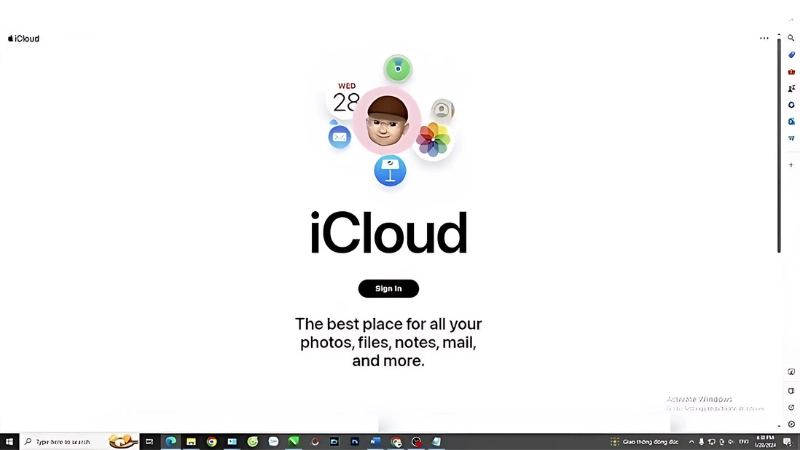
Đọc thêm: Hướng dẫn sử dụng Chat GPT miễn phí và an toàn nhất
Một số lỗi thường gặp khi tạo iCloud và cách khắc phục
1. Lỗi “Email đã được sử dụng”
Nguyên nhân: Email đã liên kết với một Apple ID khác
Cách khắc phục: Sử dụng email khác hoặc khôi phục tài khoản cũ nếu bạn quên
2. Không nhận được mã xác minh
Kiểm tra lại số điện thoại nhập có đúng không
Thử chọn hình thức nhận mã khác (gọi thay vì SMS)
Nếu vẫn lỗi, hãy chờ vài phút và thử lại
3. Mật khẩu không hợp lệ
Hãy chắc chắn mật khẩu đủ mạnh: ít nhất 8 ký tự, bao gồm chữ thường, chữ hoa và số
Tránh dùng mật khẩu đơn giản hoặc trùng tên
Một số lưu ý khi sử dụng iCloud
Luôn bật Xác minh hai yếu tố (Two-Factor Authentication) để bảo vệ tài khoản
Định kỳ kiểm tra dung lượng iCloud (mặc định 5GB miễn phí) và nâng cấp nếu cần
Tuyệt đối không chia sẻ Apple ID cho người khác, tránh bị mất dữ liệu hoặc bị khóa thiết bị
Trên đây là hướng dẫn tạo iCloud chi tiết và đơn giản dành cho người mới. Việc có một tài khoản iCloud sẽ giúp bạn quản lý thiết bị Apple hiệu quả, đồng bộ dữ liệu nhanh chóng và nâng cao bảo mật thông tin cá nhân mỗi ngày.

Bình Luận